为了方便管理资料,我们都会选择在电脑上建立文件夹来保存不同作用的资料。但是当我们遇到某些文件夹打不开时该怎么办呢?这里和大家讲一个方法来解决遇到的这种问题。
更多小白一键重装系统官网_让电脑小白也会用的win11/win10/win7一键重装系统软件!尽在小白系统重装官网
系统:win10专业版系统
电脑:联想小新Air 13 Pro
1、首先我们找到无法打开的文件夹,然后鼠标右键选择,点击属性。
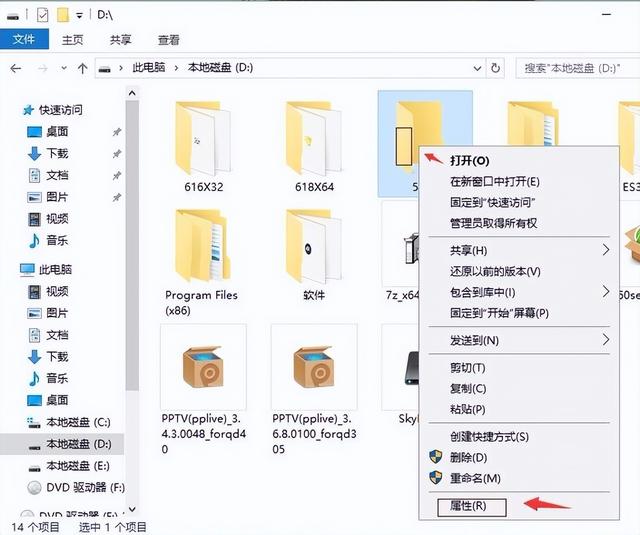
2、在属性界面中我们点击最上方的安全选项。

3、接着我们看到组或用户名的下拉列表内,我们选择Authenticated Users选项,然后点击编辑。
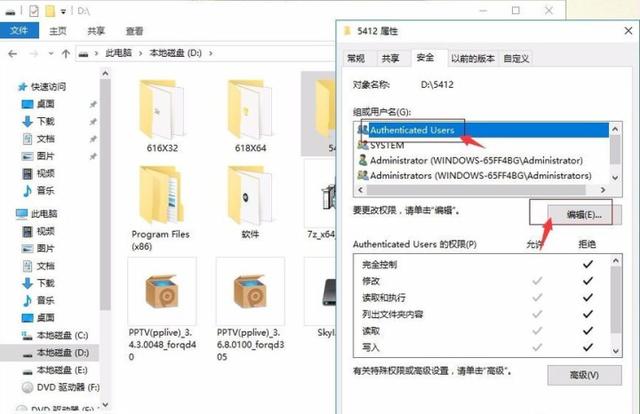
4、还是选择Authenticated Users,然后在下面的框中勾选完全控制,再点击确定。
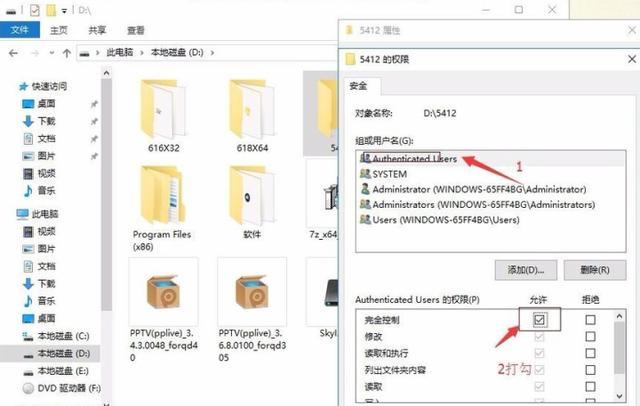
5、在设置完上述步骤后,返回刚刚的文件夹,就能发现我们已经能够打开文件夹了。
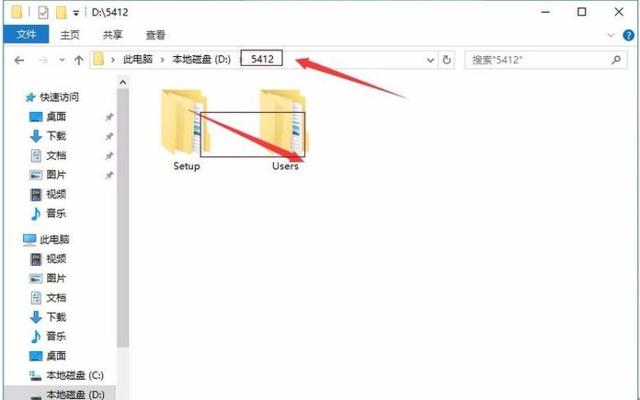
电脑文件夹打不开怎么办
在日常生活中,我们使用电脑时,有时会遇到文件夹打不开的问题。怎么才能解决这个问题?以下是我收集的关于电脑文件夹打不开的解决方案。希望对你有帮助。
文件夹打不开问题的解决方案。
首先,打开[我的电脑],打开[工具]下的[文件夹选项]。
单击[文件类型]选项卡,在[注册的文件类型]列表下找到[文件夹]并选择它。
单击“高级”按钮,
在出现的“编辑文件类型”对话框中,如果仅选择了“查找”,请单击“操作”下的“新建”。
在[新操作]对话框中,在操作下输入[打开],在[操作的应用]下填写[C:\Windows\Explorer.exe],然后单击[确定]。
电脑打不开文件夹怎么回事
电脑如果打不开文件夹了,主要是因为打开方式被恶意程序更改了的缘故。下面由我为你整理了电脑打不开文件夹怎么回事的解决办法,希望对你有帮助!电脑打不开文件夹解决方法如下
首先打开【我的电脑】,在【工具】下打开【文件夹选项】,
点击【文件类型】标签,在【已注册的文件类型】列表下找到【文件夹】并选中它,
单击"高级"按钮,
在出现的【编辑文件类型】对话框中,如果只【find】一项,则在【操作】下点击【新建】按钮,
在【新操作】对话框的操作下面输入【Open】,在【用于执行操作的应用程序】下面填入【C:WindowsExplorer.exe】,然后点击【确定】,
选中建立的【Open】,点击【设为默认值】按钮;(如果在第四步就有这个选项,那么直接设为默认值就可以了)
猜你喜欢:
1. 电脑不能显示所有文件夹怎么办
2. 硬盘/文件夹打不开怎么办 硬盘/文件夹打不开的方法
3. bat文件在电脑中打不开的解决方法
4. Win7双击无法打开文件夹如何解决
5. 文件夹打不开怎么处理


